Sybase用户权限是学习Sybase数据库中的基础知识,下面就为您详细如何设置Sybase用户权限处理进程,如果您对Sybase用户权限方面感兴趣的话,不妨一看。
在使用Sybase数据库的过程中,我们经常会遇到Sybase数据库系统上锁的情况,而多数情况下,用户必须通过超级用户身份登录系统,以处理该进程。通常为了保障Sybase数据库系统的安全性,超级用户口令往往掌握在数据库管理员的手中。
当上述情况发生时,如果数据库管理员不在现场或无法通过其他方式进行处理时,口头告知密码虽然可以解决一时的燃眉之急,但数据库系统的安全无疑会受到严重的威胁;而重新启动Sybase数据库系统也是一种解决的方法,不过这种作法很有可能造成数据库中数据的丢失,甚至导致用户数据库的崩溃,不到万不得已,请不要使用此方法。
如果能够对Sybase用户权限加以设置,使普通用户也能够进行进程的处理,而又不用知晓Sybase数据库系统的超级用户密码,无疑是处理上述问题的***解决方法。现在,笔者就把针对上述情况的整个处理过程详细介绍给大家,以供参考。当然,您可以根据自己的需要设置普通用户密码,也可以限制更多的内容来处理数据库系统中的进程。具体的处理过程如下文所示。
1.使用C语言编写一个程序如下。

#include < stdlib.h>#include < string.h>#include < fcntl.h>#include < time.h>#include < sys/types.h>char *passwd() /*普通用户需要的密码: 简单加密后字符串*/{struct tm *tp;long secs;char *buff;buff=(char *)malloc(30);secs=time((long *)0);tp=localtime(&secs);sprintf(buff,”%02d%02d%d”,tp->tm_mon+1+9,tp->tm_mday+2,8);return(buff);}main(){char str1[80],str2[80];int i;printf(“passwd:”);system(“stty -echo”); /* 不显示*/gets(str1);system(“stty echo”);for(i=3;i< 9;i++)str2[i-3]=str1; /*截取输入6个字符*/str2[6]=’\0′;if (strcmp(str2,passwd() ) ){printf(“passwd error!\n”);exit(1);}setuid(0);system(“/sybase/atuo/sybase_kill”);printf(“\n”);}然后进行编译。
#cc c.c -o kill-spid
2.对产生的目标文件设置用户的“s”权限。
#chmod u+s obj-name
3.将目标文件放置在执行用户的任意目录下,例如,tmp目录。
4.执行文件“sybase-kill”应该存放在仅可以允许访问该文件的目录下,并设置其权限。例如,只允许Sybase用户可以进行读写。
# mkdir /sybase/auto#chmod 700 /sybase/atuo#chmod g+t /sybase/atuo#chown sybase:sybase /sybase/atuo#cd /sybase/atuo5.sybase-kill文件内容,具体如下。
trap ” 1 2 3 9 15 #设置屏蔽信号,目的是不允许中断产生。for pid in ` echo “set nocount on \nselect distinct blocked from master..sysProcesseswhere blocked>0 \ngo”|isql -Uaaa -Paaaaaa -w200 -SFEBS|sed “1,2d” `doecho “Kill “$pidisql -Usa -w200 -Sserv_name < < EOFpassword123321kill $pidgoEOFdoneecho “ok”
【编辑推荐】
教您如何实现sybase自动备份
设置SYBASE用户口令为空
Sybase数据库维护技巧总结
深入探究SYBASE数据库日志
提示删除系统文件,会使计算机一个程序无法运行,删不删?
在Windows系统中,我们难免会遇到用常规方法无法删除文件的情况。 尤其是使用Windows XP系统的用户,遭遇此类问题的频率更高。 为了解除用户的困惑,我们将尝试通过各种非常规的手段有效地删除那些顽固文件。 一、删除顽固文件的常规方法 1.重新启动Windows操作系统后,再按常规方式删除文件。 2.在DOS(或命令提示符)界面中用Del、Deltree之类的命令删除。 3.利用非Windows资源管理器的第三方工具删除,例如具有浏览文件夹功能的Total Commander、ACDSee、FlashFXP、Nero等软件。 4.如果你安装了两个以上的操作系统,那么就可以在当前系统中删除其它操作系统的文件。 5.在启动时按F8键选择进入安全模式执行删除操作。 下面,我们将针对具体问题做具体分析,为大家介绍因各种原因不能删除文件时应采取的非常规方法。 二、删除“其它程序正在使用”的文件 问题表现: Windows XP系统中,准备删除一个大容量的AVI格式文件,但系统却总是提示无法执行删除操作,有别的程序在使用,即使刚开机进入Windows系统时也是如此。 问题解决: 方法1:打开记事本,点击菜单栏“文件”→“另存为”,命名文件和你想删除的那个文件名一致(包括扩展名),而后进行替换,会发现容量变为0 KB了。 此时,执行删除命令即可。 方法2:在那个AVI文件同目录中新建一个文件夹,然后重新启动。 现在,不要选那个AVI文件,先选择适才新建的文件夹,然后再同时按Ctrl键+那个AVI文件,执行删除操作。 方法3:把AVI文件的扩展名改为其它任意无效的文件类型,再执行删除操作。 方法4:有一个一劳永逸的方法就是禁用Windows XP的媒体预览功能,点击“开始”→“运行”,输入:“CMD”后回车。 然后在“命令提示符”窗口下输入:regsvr32 /u 回车确认操作后将卸载视频文件的预览功能。 以后在需要恢复视频文件预览功能时,在“命令提示符”中输入:regsvr32 命令即可。 方法5:启动曾播放过那个AVI文件的媒体播放器,打开另一个文件。 此后,再尝试删除即可。 方法6:可用WinRAR程序删除,用鼠标右键单击那个AVI文件,在弹出菜单中选择“添加到压缩文件”,而后在弹出窗口的“常规”标签页中选择“压缩后删除源文件”复选框。 确认操作后,执行压缩操作。 最后再删除该压缩文件。 方法7:调出“Windows任务管理器”,在其中选择结束Explorer进程,但此时不要关闭该窗口。 这时候,会出现像死机一样的状况。 我们切换到“应用程序”标签页,点击“新任务”按钮,输入 并确认操作。 此后,桌面又恢复正常了,再执行删除操作即可。 三、巧妙删除“非空文件夹”或“坏文件” 问题表现: 在Windows XP系统下(NTFS分区格式),无论是在资源管理器还是用第三方工具都删除不了指定文件,例如用Total Commander删除,先提示文件夹非空,确认后没任何反应。 即使用DOS盘启动,加载ntfs for dos pro可读写版本,也删除不了,提示说是“坏的文件名”,但是可以看到该文件夹。 问题解决: 这种情况下的文件无法删除很有可能是由于在NTFS格式下长文件名造成的。 我们可以使用8.3格式缩小长度或更改路径中部分目录名以减少路径的长度。 例如可以暂时把路径中某些目录改名字,或在命令行模式下使用8.3格式。 例如,“Linux Faq”的目录变成8.3就是“LINUXF~1”了,通过“Linuxf~1”就能进入目录了,此后就可以使用Del命令删除指定文件了。 如果需要删除目录,则使用Rd命令。 四、巧妙删除“指定程序或文件正在使用”的文件 问题表现: 在执行删除文件操作时,系统在弹出对话框中提示指定程序或文件正在使用,无法删除之类的警告信息。 问题解决: 方法1:对于此类情况,我们可通过结束预删除文件的相关进程来解决问题。 那么,如何能获知指定文件与哪些进程相关联呢?可以使用WhoLockMe这款小工具一探究竟。 我们运行“”先安装该程序。 下面,进入预删除文件所在目录,用鼠标右键单击该文件,在弹出菜单中选择“Who Lock Me?”。 这时会弹出“Lockers”窗口,在其中我们可以获知当前所有调用该文件的进程。 选定其中的进程名称后,点击“Kill Process”按钮,弹出“Kill-Confirmation”对话框,在此点击“是”按钮确认结束进程操作即可。 结束所有相应进程后,就可以通过正常途径删除指定文件了。 小提示:其实这种方法尤其适用于删除木马服务器,这种极有威胁性的小东东只有封杀了与其相关的所有进程后才能删除。 方法2:如果指定程序或文件所调用的DLL动态链接库文件还在内存中未释放,删除时也会提示文件正在使用。 这种情况下,我们在DOS环境中删除系统的页面文件即可,Windows 9X系统中是“”文件(位于系统盘的Windows目录中),Windows 2000/XP系统中是“”文件(位于系统盘根目录下)。 方法3:如果系统中常驻病毒防火墙,而它在扫描查毒时正在检查你准备删除的文件,那么系统也会提示文件正在使用。 此时,我们只需要暂停实时监控操作即可。 五、巧妙删除其它类别的怪文件 1.用户权限问题导致无法删除文件如果当前的Windows用户登录身份不具有删除指定文件/文件夹的权限(针对Windows NT/2000/XP/2003操作系统),只要重新以管理员身份登录即可。 2.非法字符导致文件或文件夹无法删除如果是由于非法字符导致文件或文件夹无法删除,可以在“命令提示符”界面中进入要删除文件的目录,输入“dir>”,利用DOS的管道命令把当前目录的文件列表自动输入到批处理命令文件“”中,然后修改该批命令文件,仅保留文件或目录名,并在文件或者目录名称前增加“del ”或者“rd”,然后运行批处理命令即可删除。 3.无法删除系统中的任何文件查看系统中是否安装了具有反删除功能的防护软件,如果是则将其删除即可。 好了,以上为大家详细介绍了删除顽固文件的几种绝招,相信会了这几招后,你便可以轻松消灭这些怪文件了。
懂任务管理器的进!
是一个属于微软Windows操作系统的系统程序,用于执行DLL文件。 这个程序对你系统的正常运行是非常重要的。 windows XP中,则一般有4个以上的服务进程,windows 2003 server中则更多
是微软Windows操作系统的一部分。 用于通过程序处理WMI操作。 WMI 包括对象储备库和 CIM 对象管理器。 对象管理器负责处理储备库中对象的收集和操作并从WMI provider (在WMI 和操作系统、应用程序以及其他系统的组件之间充当中介)收集信息。 运行管理工具中的某个应用程序的时候,在系统进程管理中可以看到进程。 这个程序对你系统的正常运行是非常重要的。
是Print Spooler的进程,管理所有本地和网络打印队列及控制所有打印工作。 如果此服务被停用,本地计算机上的打印将不可用。 该进程属 Windows 系统服务。
是一个系统进程,用于微软Windows系统的安全机制。 它用于本地安全和登陆策略。
是微软Windows操作系统的一部分。 用于管理启动和停止服务。 该进程也会处理在计算机启动和关机时运行的服务。 这个程序对你系统的正常运行是非常重要的
WinLogon ,Windows NT 用户登陆程序,管理用户登录和退出。 该进程的正常路径应是 C:\Windows\System32 且是以 SYSTEM 用户运行,若不是以上路径且不以 SYSTEM 用户运行,则可能是 .D@mm 蠕虫病毒,该病毒通过 EMail 邮件传播,当你打开病毒发送的附件时,即会被感染。
是微软客户端/服务端运行时子系统。 该进程管理Windows图形相关任务。 这个程序对你系统的正常运行是非常重要的
System。 系统里确实有system这个进程,但注意,它并不是 这个进程在“任务管理器”中就结束不掉,结束掉的进程说明这个进程不能对系统造成直接危害,不过,用其它软件可能能强制结束,但这样会造成蓝屏等现象。
system Idle Process 该进程作为单线程运行在每个处理器上,并在系统不处理其他线程的时候分派处理器的时间。 它的cpu占用率越大表示可供分配的CPU资源越多,数字越小则表示CPU资源紧张。 因为本进程占CPU经常达到八九十,所以被很多人误认为是病毒。
怎么才能把任务管理器禁止
在“开始”菜单中的“运行”对话框中输入“”命令,就会启动“组策略”设置窗口。 在组策略窗口中,执行“本地计算机策略→用户配置→管理模板→系统→Ctrl+Alt+Del选项”命令。 在右边的“删除任务管理器”的属性中,设置为“已禁用”。 如果有人按Ctrl+Alt+Del 键的时候,系统就会禁止操作,从而防止对任务管理器的错误操作。 在“Ctrl+Alt+Del选项”中,还有另外三个可供设置项,分别是“删除锁定计算机”,“删除改变密码”,“删除注销”,通过修改这三项的属性,可以实现相对应的功能。













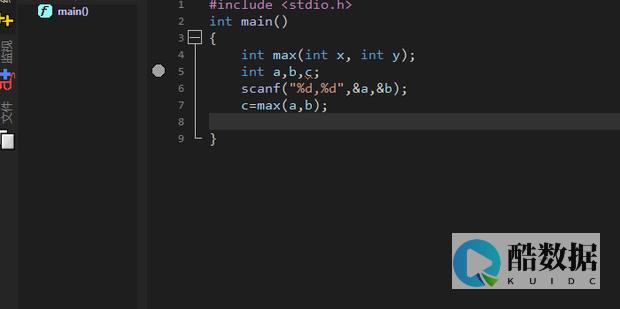

发表评论